

Nathan E. Malpass가 마지막으로 업데이트 : September 19, 2023
오늘날의 디지털 시대에 인스턴트 메시징은 우리 삶의 필수적인 부분이 되었습니다. 기억에 남는 순간을 공유하든 중요한 정보를 교환하든, Apple 기기의 iMessage는 커뮤니케이션에 혁명을 일으켰습니다. 하지만 실수로 중요한 iMessage를 삭제하거나 전체 대화가 손실되면 어떻게 될까요? ~하는 것이 가능하니 백업 없이 삭제된 iMessage를 검색하세요?
플랫폼은 강력한 솔루션을 제공하므로 두려워하지 마십시오. iCloud에서 삭제된 iMessage를 복구하는 방법 소중한 상호작용을 복원하세요. 이 기사에서는 iCloud에서 삭제된 iMessage를 검색하고 소중한 추억을 되살리는 데 도움이 되는 포괄적인 방법을 안내합니다. 이제 데이터 복구의 세계로 뛰어들어 한때 영원히 손실되었다고 생각되었던 것을 되찾아 봅시다.
파트 #1: iCloud에서 삭제된 iMessage를 복구하는 방법파트 #2: 삭제된 iMessage를 복구하는 다른 방법파트 #3: iCloud에서 삭제된 iMessage를 복구하는 가장 좋은 방법: FoneDog iOS 데이터 복구결론
중요한 iMessage를 잃어버리는 것은 괴로운 경험이 될 수 있지만 iCloud에, 소중한 대화를 복구할 기회가 있습니다. iCloud에서 삭제된 iMessage를 복구하고 Apple 기기에 복원하는 방법에 대한 다음 단계별 지침을 따르십시오.
iMessage가 iCloud에 백업되었는지 확인하려면 기기에서 iCloud 백업 기능이 활성화되어 있는지 확인하세요. 이렇게 하려면 다음으로 이동하세요. 설정 iPhone이나 iPad에서 당신의 이름을 탭 상단에서 선택 iCloud에, 다음을 선택하십시오. 아이 클라우드 백업. iCloud 백업 스위치를 전환하여 활성화합니다.. 이제 귀하의 기기는 iMessage를 포함한 데이터를 iCloud에 자동으로 백업합니다.
iMessage가 iCloud에 백업되고 있는지 확인하려면 다음으로 이동하세요. 설정 기기에서 당신의 이름을 탭, 고르다 iCloud에, 다음을 살짝 누르십시오. iCloud에 저장. 다음을 탭합니다. 스토리지 관리 목록에서 장치를 찾으세요. iMessage에 대한 항목이 표시됩니다. 이는 iMessage가 iCloud에 백업되고 있음을 나타냅니다.
실수로 iMessage를 삭제했고 이를 복구하려는 경우 iCloud 백업에서 기기를 복원할 수 있습니다. 이 프로세스는 기기의 모든 데이터를 백업 데이터로 대체하므로 삭제된 iMessage가 포함된 최신 백업을 가지고 있는 것이 중요합니다.

삭제된 iMessage가 성공적으로 복구되었는지 확인하려면 기기에서 메시지 앱을 엽니다. 대화를 탐색하고 복원된 메시지를 찾으세요. 삭제된 iMessage가 원래 위치에 다시 표시되므로 중단된 부분부터 대화를 계속할 수 있습니다.
iCloud에서 삭제된 iMessage를 복구하는 방법에 대한 모든 것입니다. 이제 영원히 잃어버릴 줄 알았던 소중한 대화를 다시 되찾을 수 있습니다. 데이터 손실을 방지하고 iMessage의 안전을 보장하려면 기기를 iCloud에 정기적으로 백업하는 것을 잊지 마세요.
iCloud에서 삭제된 iMessage를 복구하는 것 외에도 다음을 활용할 수 있습니다. iTunes (Windows의 경우) 또는 Finder(Mac의 경우)를 사용하여 손실된 메시지를 검색할 수 있습니다. 방법은 다음과 같습니다.
USB 케이블을 사용하여 iPhone 또는 iPad를 컴퓨터에 연결하여 시작하십시오. Windows 컴퓨터를 사용하는 경우 iTunes를 실행하고, Mac을 사용하는 경우 Finder를 실행하세요.
장치에 메시지가 표시되면 다음을 선택하여 장치와 컴퓨터 간의 신뢰 관계를 확인하십시오. "신뢰" 또는 "허용".
iTunes의 왼쪽 상단에서 연결된 장치 아이콘을 찾을 수 있습니다. Finder에서 장치는 사이드바 아래에 나타납니다. "위치" 부분. 장치를 클릭하여 선택하세요.
iTunes에서 "요약" 탭을 클릭하고 Finder에서 "일반" 탭. 찾기 "백업" 섹션을 클릭하고 백업 생성 옵션을 선택하세요. 백업에 iMessage가 포함되어 있는지 확인하세요.

백업 프로세스가 완료되도록 허용합니다. 기간은 백업되는 데이터의 양과 컴퓨터 속도에 따라 달라집니다.
백업이 완료되면 장치를 이전 백업으로 복원할 수 있는 옵션이 제공됩니다. iTunes에서 "백업 복원" 버튼을 누르고 Finder에서 "백업 복원" 옵션. 삭제된 iMessage가 포함된 가장 최근 백업을 선택하고 복원 프로세스를 시작하세요.
복원 프로세스가 완료될 때까지 참을성 있게 기다리십시오. 기기가 다시 시작되고 삭제된 iMessage를 포함한 백업 데이터가 복원됩니다.
복원이 완료되면 기기에서 메시지 앱을 열고 대화를 탐색하여 삭제된 iMessage가 성공적으로 복구되었는지 확인하세요. 삭제한 iMessage가 복원되어 대화에 액세스하고 계속할 수 있습니다.
iCloud 대안에서 삭제된 iMessage를 복구하는 방법은 무엇입니까? iCloud 또는 iTunes/Finder 백업을 통해 삭제된 iMessage를 복구하는 옵션을 모두 사용한 경우 탐색할 수 있는 또 다른 방법은 모바일 네트워크 이동통신사에 문의하는 것입니다.
이 방법이 성공적인 복구를 보장하지는 않지만 이동통신사에서 iMessage를 포함하여 제한된 양의 데이터를 보관하는 경우가 있으므로 시도해 볼 가치가 있습니다. 할 수 있는 작업은 다음과 같습니다.
메시지 앱의 최근 삭제된 메시지 폴더에는 삭제된 메시지가 임시로 저장되어 있어 쉽게 복구할 수 있습니다. 최근 삭제된 메시지 폴더에서 삭제된 iMessage를 검색하는 단계는 다음과 같습니다.
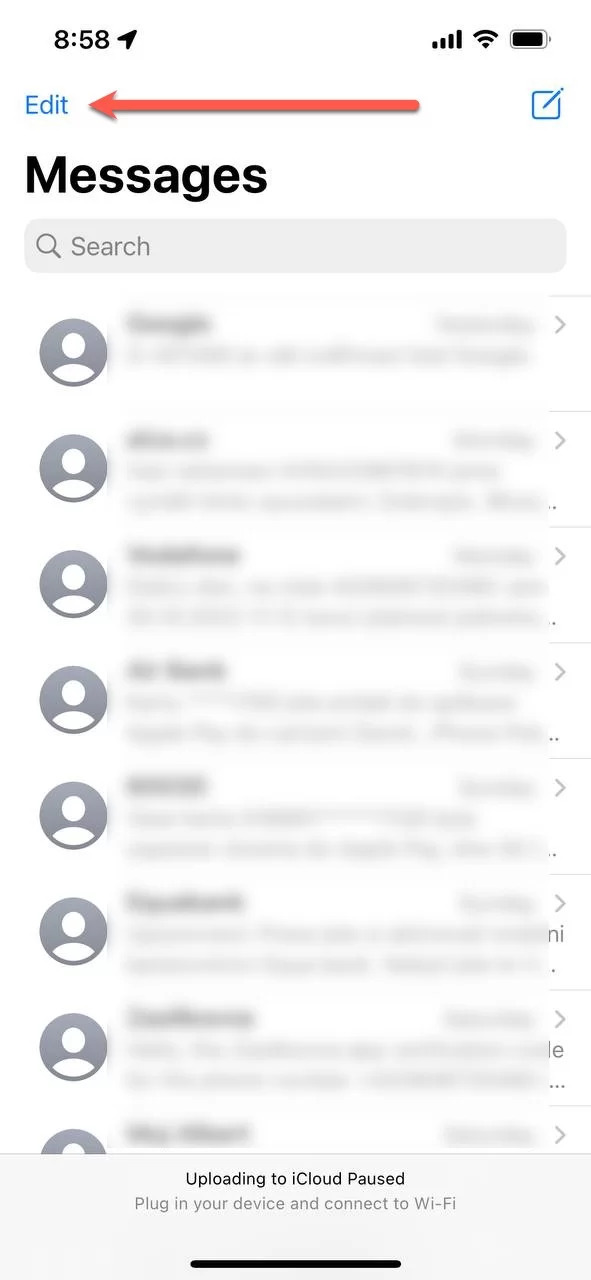
iCloud 백업에서 효율적이고 안정적인 데이터 복구를 원할 경우, FoneDog IOS 데이터 복구 특히 다음과 같은 경우에 고려해야 할 훌륭한 도구입니다. iCloud에서 삭제된 iMessage를 복구하는 방법.
iOS 데이터 복구
사진, 비디오, 연락처, 메시지, 통화 기록, WhatsApp 데이터 등을 복구하십시오.
iPhone, iTunes 및 iCloud에서 데이터를 복구하십시오.
최신 iPhone 및 iOS와 호환됩니다.
무료 다운로드
무료 다운로드

이 소프트웨어는 전문적으로 캘린더를 포함한 다양한 유형의 iPhone 데이터 복구, 사진, 메모, iMessage 등을 iCloud에서 쉽게 백업할 수 있습니다. 사용자 친화적인 인터페이스와 강력한 복구 기능을 제공하므로 삭제된 iMessage를 복원하기 위한 최고의 선택입니다. "iCloud 백업에서 복구" 모드에서 FoneDog iOS 데이터 복구를 사용하는 방법은 다음과 같습니다.
공식 FoneDog 웹사이트를 방문하여 iOS 데이터 복구 소프트웨어를 다운로드하세요. 지침에 따라 컴퓨터에 설치하십시오.
설치 후 컴퓨터에서 소프트웨어를 실행하십시오. 기본 인터페이스에 다양한 복구 모드가 나열되어 있습니다. 선택 "iCloud 백업에서 복구" 방법.
iCloud 복구 모드에서는 Apple ID와 비밀번호를 사용하여 iCloud 계정에 로그인하라는 메시지가 표시됩니다. FoneDog iOS 데이터 복구는 이 과정에서 데이터의 개인 정보 보호 및 보안을 보장합니다.
로그인하면 FoneDog iOS 데이터 복구에 Apple ID와 연결된 사용 가능한 iCloud 백업 목록이 표시됩니다. 삭제된 iMessage가 포함된 관련 백업을 선택하고 "다운로드" 버튼 옆에 있습니다.
iCloud 백업이 성공적으로 다운로드되면 복구하려는 파일 형식을 선택할 수 있습니다. 이 경우 다음을 선택하세요. "메시지" 또는 "iMessage" 원하는 파일 형식으로. 필요한 경우 다른 데이터 유형을 선택할 수도 있습니다.
선택한 파일 형식을 스캔한 후 FoneDog iOS 데이터 복구는 복구 가능한 iMessage의 미리보기를 표시합니다. 메시지를 탐색하고 복구하려는 메시지를 선택하세요. 다음을 클릭하세요. "다시 덮다" 버튼을 눌러 선택한 iMessage를 컴퓨터에 복원하세요.
다음 단계에 따라 FoneDog iOS 데이터 복구를 사용하면 iCloud 백업에서 삭제된 iMessage를 효율적으로 복구할 수 있습니다. 이는 프로세스를 단순화하고 중요한 대화를 검색하는 데 있어 높은 성공률을 보장합니다.

사람들은 또한 읽습니다Mac에서 삭제/오래된 iMessage를 복구하는 방법에 대한 2가지 빠른 방법3년 최고의 무료 iMessage 복구 도구 2023가지!
iCloud에서 삭제된 iMessage를 복구하는 것은 대화를 소중히 여기고 손실된 데이터를 복원하려는 많은 개인에게 중요한 작업입니다. 이 기사 전반에 걸쳐 우리는 다양한 방법을 탐색했습니다. iCloud에서 삭제된 iMessage를 복구하는 방법, iCloud 백업, iTunes/Finder 사용, 모바일 네트워크 통신사에 문의, 최근 삭제된 메시지 폴더 활용 등이 포함됩니다.
그러나 iCloud에서 효율적인 iMessage 복구를 보장하는 안정적이고 사용자 친화적인 도구를 찾고 있다면 FoneDog iOS 데이터 복구가 최선의 선택입니다. 전용 "iCloud 백업에서 복구" 모드를 통해 FoneDog는 삭제된 iMessage를 검색하는 프로세스를 단순화하여 높은 성공률을 보장합니다.
FoneDog iOS 데이터 복구는 원활한 사용자 경험을 제공할 뿐만 아니라 강력한 복구 기능도 제공합니다. iMessage를 선택적으로 복구하고 복원하기 전에 미리 볼 수 있는 기능이 편리함을 더해줍니다. 또한 FoneDog는 데이터 보안 및 개인 정보 보호를 우선시하여 복구 프로세스 전반에 걸쳐 귀중한 정보를 보호합니다.
코멘트 남김
Comment
Hot Articles
/
흥미있는둔한
/
단순한어려운
감사합니다! 선택은 다음과 같습니다.
우수한
평가: 4.7 / 5 ( 71 등급)